笔记本电脑黑屏故障解决方案(探索笔记本电脑黑屏问题的处理方法及实用技巧)
- 科技资讯
- 2024-08-01
- 31
- 更新:2024-07-16 13:46:22
随着科技的发展,笔记本电脑已成为人们生活中必不可少的工具之一。然而,有时我们可能会遇到笔记本电脑黑屏的问题,这无疑会给我们的工作和娱乐带来不便。本文将提供一些关于如何处理笔记本电脑黑屏问题的解决方案,帮助读者快速识别和解决这个常见的故障。

1.检查电源适配器
如果笔记本电脑出现黑屏问题,首先检查电源适配器是否连接良好并正常工作。如果适配器损坏或者连接不良,可以尝试更换适配器或重新插拔连接。
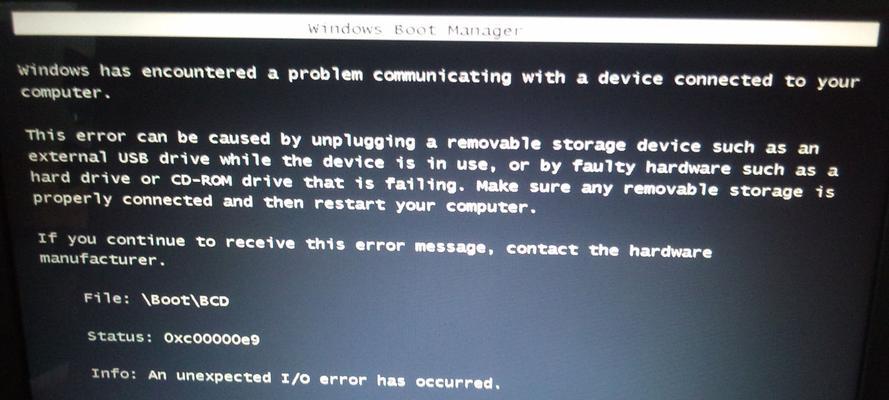
2.检查电池状态
如果电源适配器连接正常,但笔记本电脑仍然黑屏,可能是因为电池电量耗尽。尝试使用电源适配器来供电,或更换已经损坏的电池。
3.关闭外接设备
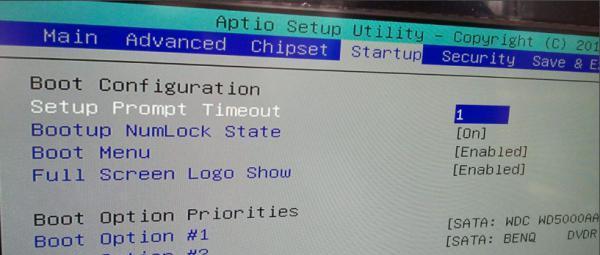
有时候,外接设备的故障或不兼容性可能导致笔记本电脑黑屏。尝试断开所有外接设备,如鼠标、键盘、USB设备等,并重新启动电脑。
4.检查显示器连接
检查笔记本电脑与外部显示器的连接是否牢固。如果连接松动或不正确,可能导致黑屏问题。重新连接或更换连接线,然后尝试重新启动电脑。
5.尝试外接显示器
如果笔记本电脑黑屏问题仍然存在,尝试连接到外部显示器上。如果外部显示器能够正常显示图像,那么问题可能出在笔记本电脑的显示器上,需要进一步检查和修复。
6.进入安全模式
尝试进入安全模式,可以通过按下特定的功能键(如F8)来启动笔记本电脑。安全模式可以帮助识别和解决可能导致黑屏问题的软件或驱动程序故障。
7.更新或回滚驱动程序
如果笔记本电脑在安全模式下能够正常工作,那么可能是某个驱动程序出现了问题。尝试更新最新的驱动程序或回滚到之前的版本,以解决可能的兼容性问题。
8.执行系统恢复
如果以上方法都没有解决问题,可以尝试执行系统恢复。这将使电脑回到之前的某个时间点,可能解决由于软件或系统配置更改引起的黑屏问题。
9.检查硬件故障
如果黑屏问题仍然存在,可能是由于硬件故障引起的。检查内存条、硬盘、显卡等关键硬件部件是否正确安装和工作正常。如有需要,可以请专业人士进行维修或更换。
10.清理内部灰尘
长时间使用后,笔记本电脑内部可能会积聚灰尘,导致散热不良。清理内部灰尘可以改善散热效果,防止过热导致黑屏问题。
11.更新操作系统和安全软件
确保操作系统和安全软件都是最新版本。更新操作系统和安全软件可以修复已知的漏洞和问题,提高系统的稳定性。
12.检查硬盘状态
使用磁盘工具检查硬盘的状态和健康情况。如果发现有坏道或损坏的扇区,可能会导致黑屏问题。尝试修复或更换损坏的硬盘。
13.重装操作系统
作为最后的解决方案,可以尝试重新安装操作系统。备份重要数据后,使用恢复介质或安装光盘重新安装操作系统,以解决可能与系统文件相关的问题。
14.寻求专业帮助
如果经过以上所有步骤仍然无法解决笔记本电脑黑屏问题,建议寻求专业维修人员的帮助。他们具有专业的知识和经验,可以更准确地诊断和修复故障。
15.
笔记本电脑黑屏问题可能是由多种原因引起的,但我们可以通过逐步排查和尝试不同的解决方案来解决。本文提供了一些常见的处理方法和实用技巧,希望读者能够在遇到笔记本电脑黑屏问题时快速找到解决办法,保持电脑的正常运行。















